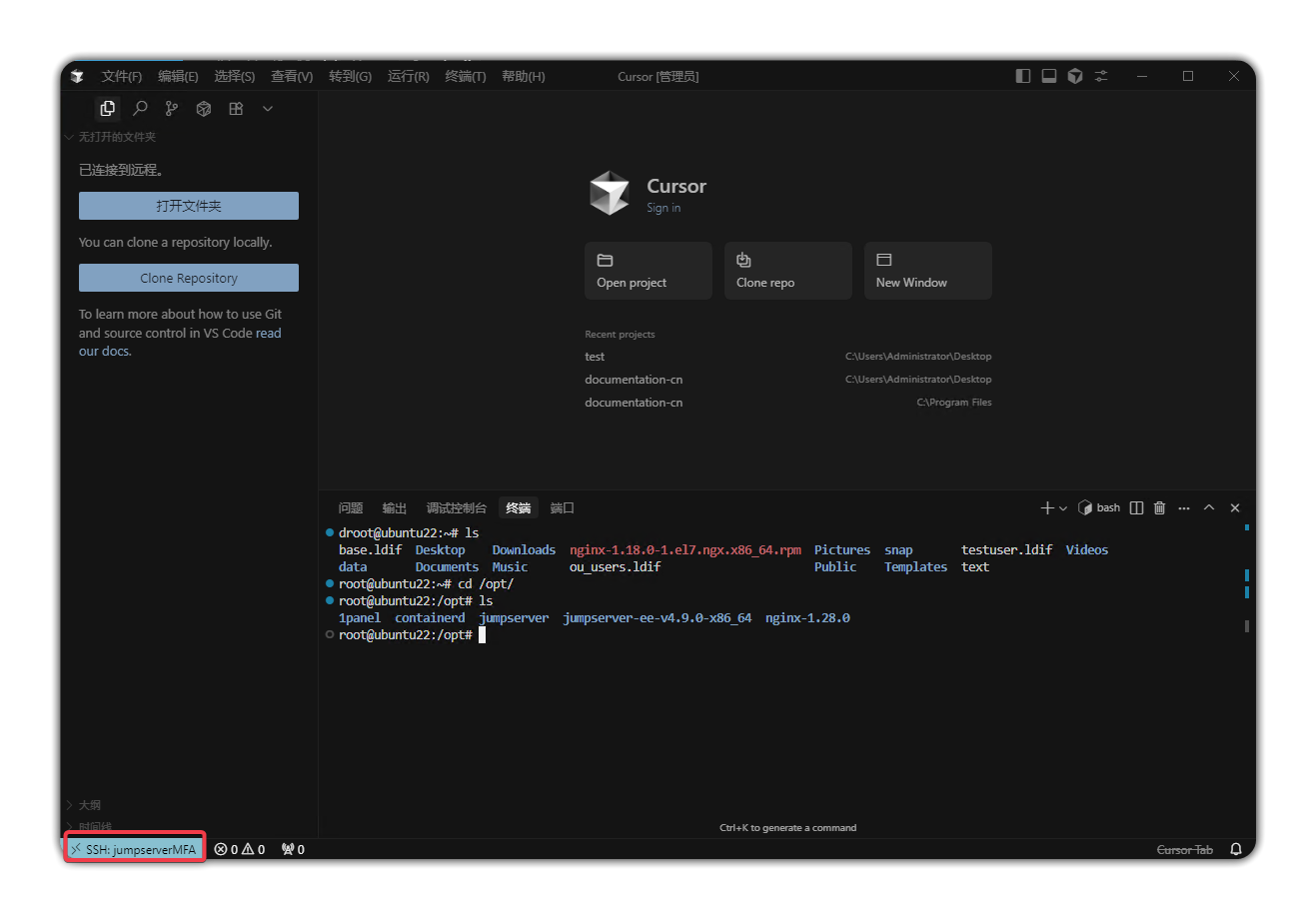一. 概述
本文主要介绍如何通过 Cursor 的 Remote-SSH 插件直连 JumpServer 所纳管的 Linux-SSH 协议资产,从而进行远程开发。
Cursor 是一款基于 VS Code 内核开发、专注于 AI 辅助编程的跨平台源代码编辑器,支持 Mac OS X、Windows 和 Linux。
主要特性包括:
- 语法高亮、智能补全
- 快捷键自定义、括号匹配、代码片段
- 代码对比 Diff、GIT 命令
- 插件扩展
- 强化 AI 代码生成、错误修复、逻辑优化
- 适合 Web 应用、后端服务及脚本开发
需注意:
- 连接时需在服务器安装客户端(“.cursor-server”),默认安装于登录用户目录(如 root 用户则在 /root)。 - 服务器可连外网时,Cursor 自动下载并安装客户端。 - 服务器无法连外网时,需手动下载或复制已安装的“.cursor-server”目录到目标服务器。 - 复制目录时需确保权限和所属用户与登录用户一致,否则连接失败。建议打包(如 tar)后复制,解压可避免权限问题。
优点
- 插件生态丰富:Cursor 兼容 VS Code 的多数插件,无论是编辑 HTML、CSS、JS、TS、Vue、React 等前端代码,还是 Java、Python、Go 等后端代码,都能找到适配的功能插件,满足不同开发场景需求;
- 远程编辑体验更优:相较于 Xshell、PuTTY 等通过 SSH 命令行连接服务器的工具,Cursor 可直连 JumpServer 资产,直接在编辑器内打开、修改服务器上的文件,无需本地与服务器间反复传输文件;
- 功能集成更高效:除文件编辑外,Cursor 内置终端功能,可直接在编辑器内执行服务器命令(如部署脚本、查看日志等),无需切换多个工具,简化开发流程。
缺点
- 通过该方式直连 JumpServer 的 Linux-SSH 资产时,所有操作(文件修改、命令执行)不会在 JumpServer 中留下操作内容记录与操作录像,无法实现操作审计。
- JumpServer 仅保留基础登录日志(如“某用户登录某资产”),无后续操作追溯依据。
二. 配置 JumpServer 与 Cursor
Cursor的官网地址:https://cursor.com/cn
实现通过 Cursor 的 Remote-SSH 插件直连 JumpServer 所纳管的 Linux-SSH 协议资产还需要在 JumpServer 的配置文件(config.txt)中修改或添加如下:
ENABLE_LOCAL_PORT_FORWARD=true
ENABLE_VSCODE_SUPPORT=true注意: 修改完配置文件后需要重启堡垒机让配置文件生效。
Cursor 配置
1.安装Cursor 后下载 Remote-ssh 插件(注意: 目前最新版本V1.0.26存在bug, 会导致安装连接服务失败的问题,这里使用V1.0.0的Remote-ssh插件进行连接没有问题)。 具体步骤:在 “扩展” 中搜索 “ Remote-ssh ”,得到插件进行安装。安装后左下角出现蓝色小标,如下图所示。
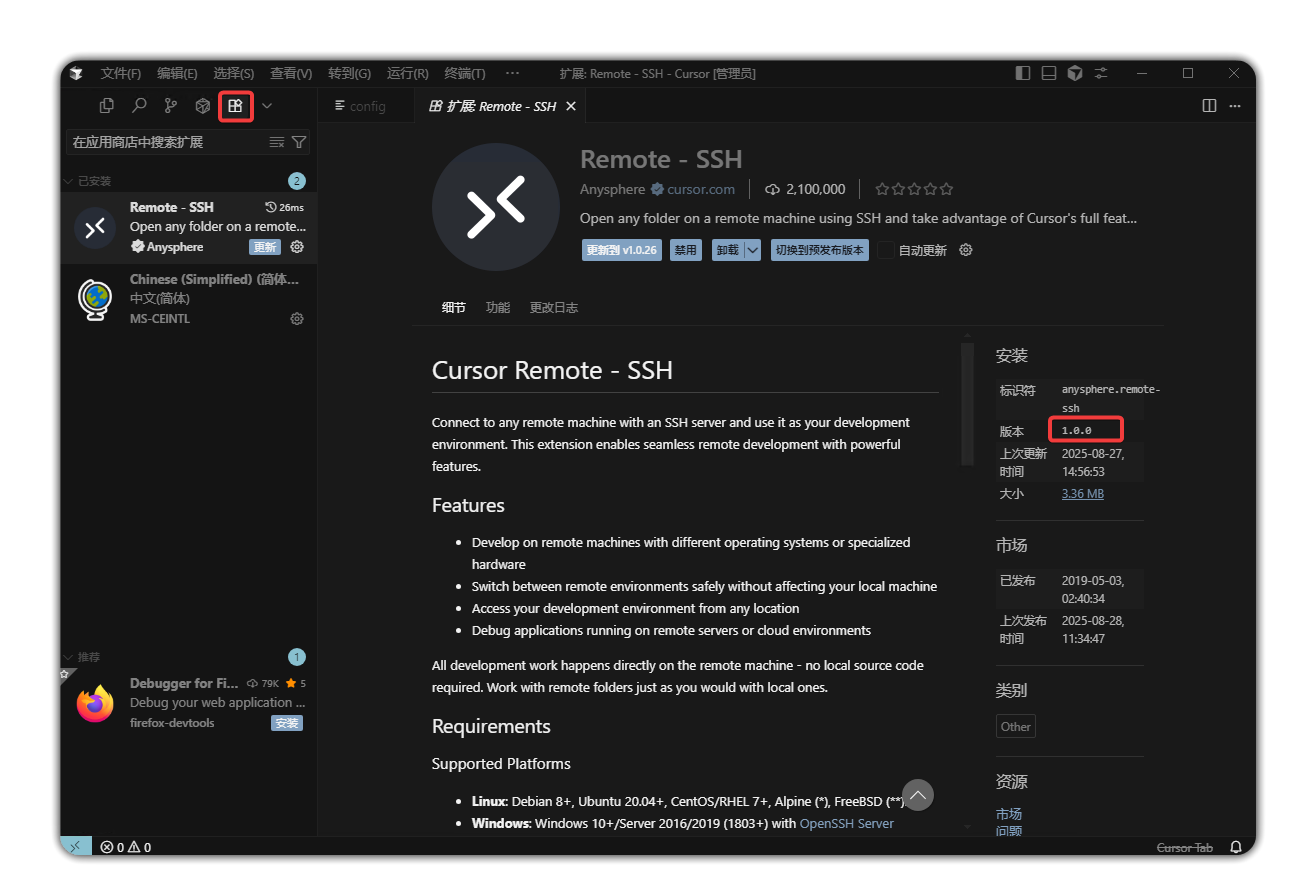
2.点击左下角绿色标识,中间上方选择 “ Connect to Host... ”
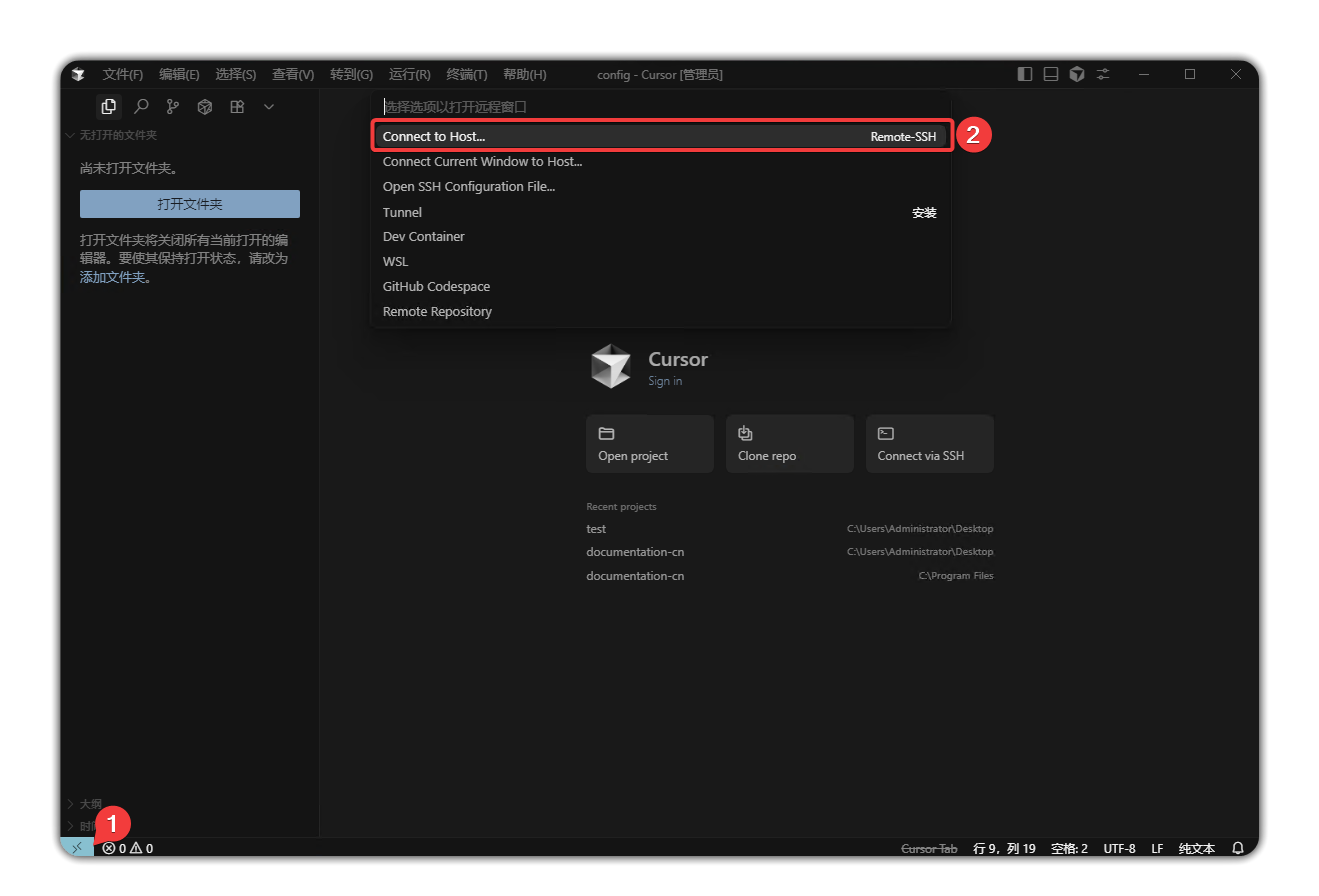
3.点击 Add new SSH Host , 自动跳转到配置文件编辑页面,文件内容如下图所示
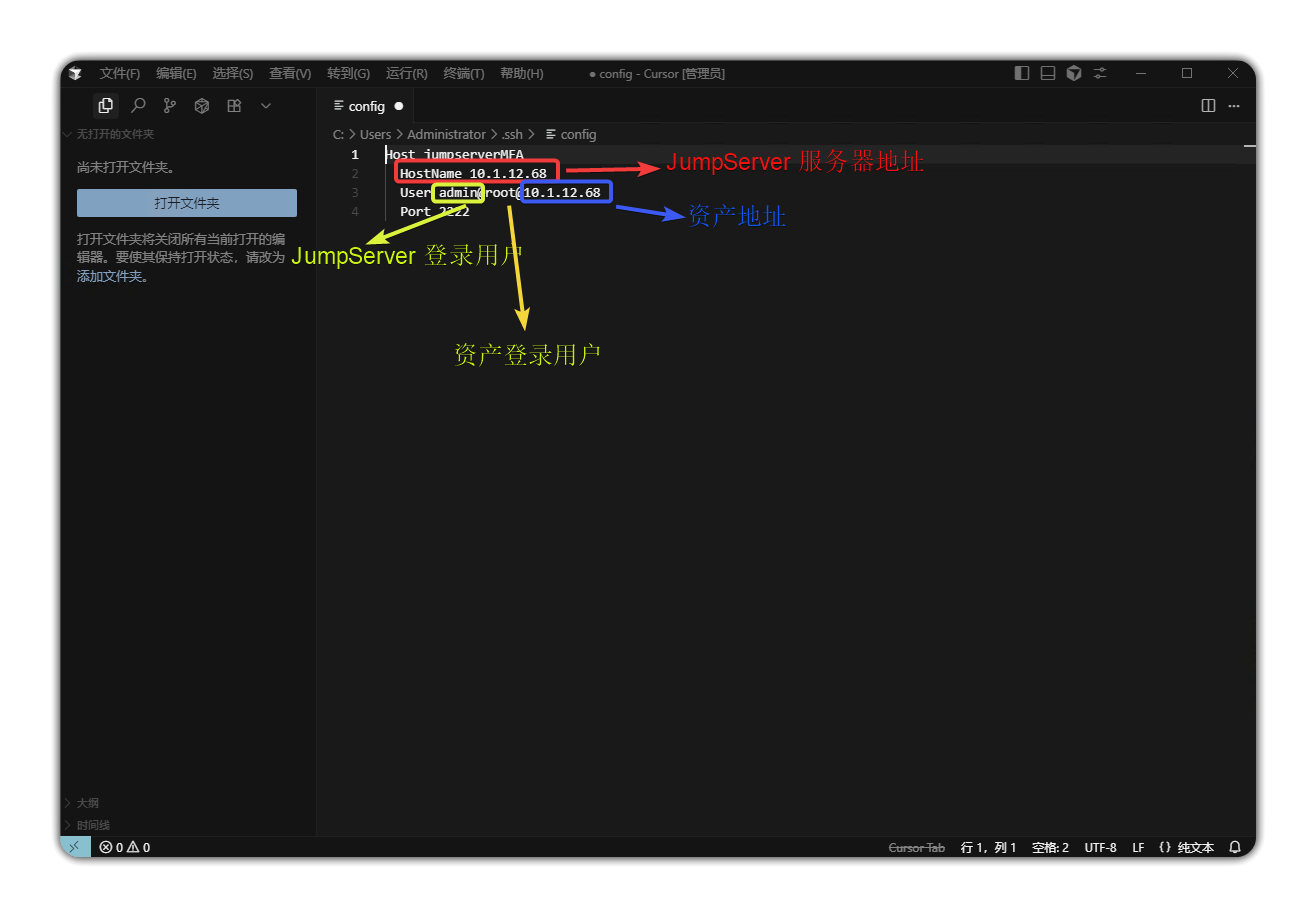
Host jumpserverMFA(名称自定义,建议只用字母、数字和下划线,避免特殊字符和空格,确保唯一且简洁) HostName jumpserverHostIP User jumpserverUsername@systemUsername@AssetIP Port 2222 解释: - jumpserverUsername:登录 JumpServer 的用户 - systemUsername:连接资产指定的系统用户 - AssetIP:指定要连接的资产 - jumpserverHostIP:JumpServer 服务 IP - 2222:KOKO 端口 注: systemUsername 是该资产所有授权中,唯一的登录用户名,只匹配一条 AssetIP 是所有资产授权中,唯一匹配到 IP,只匹配一条
4.选择连接的资产,输入登录 JumpServer 的密码。
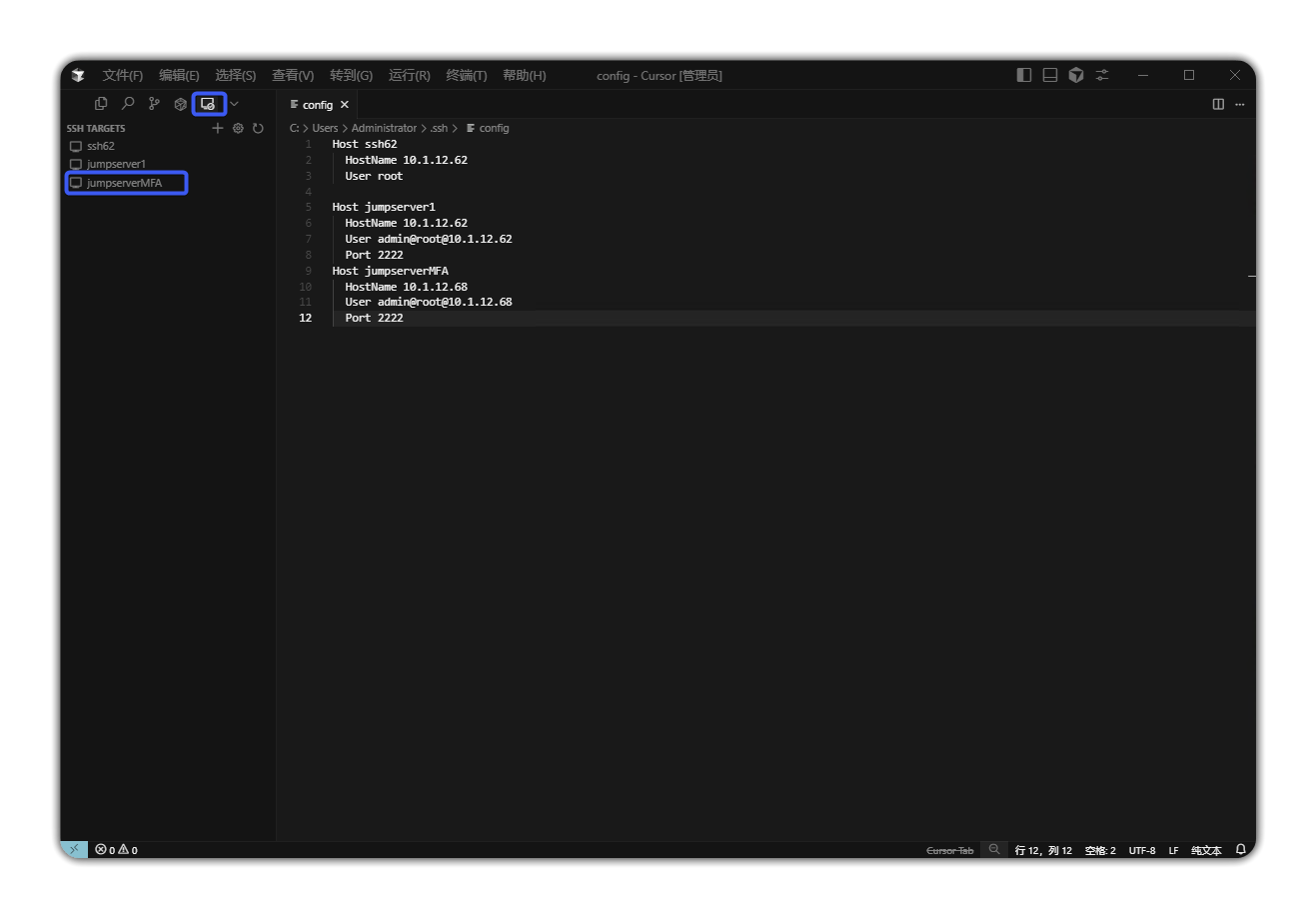
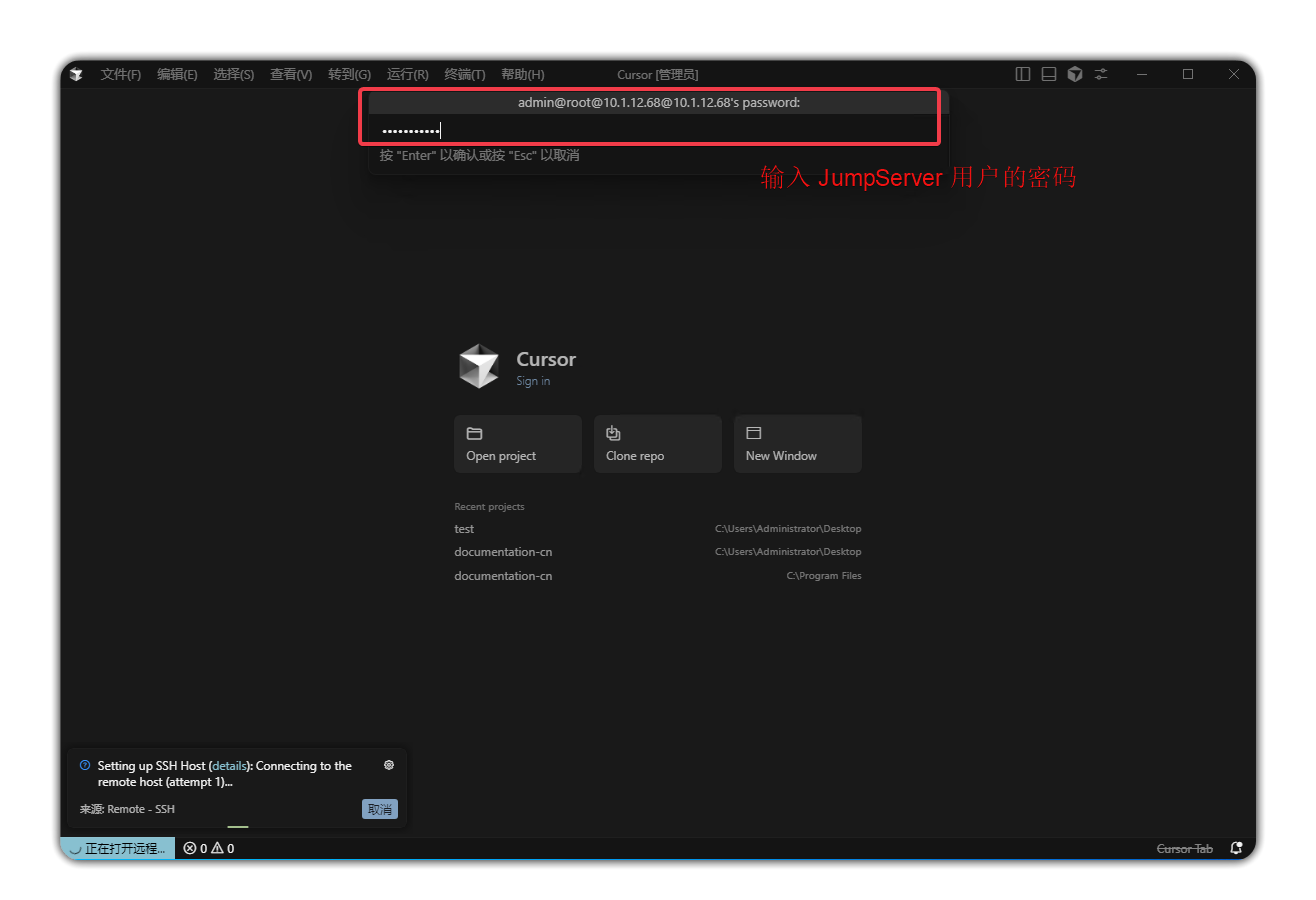
5.如果开启了MFA 验证, 则会在输入完密码后 弹出让输入 MFA验证码OTP Code
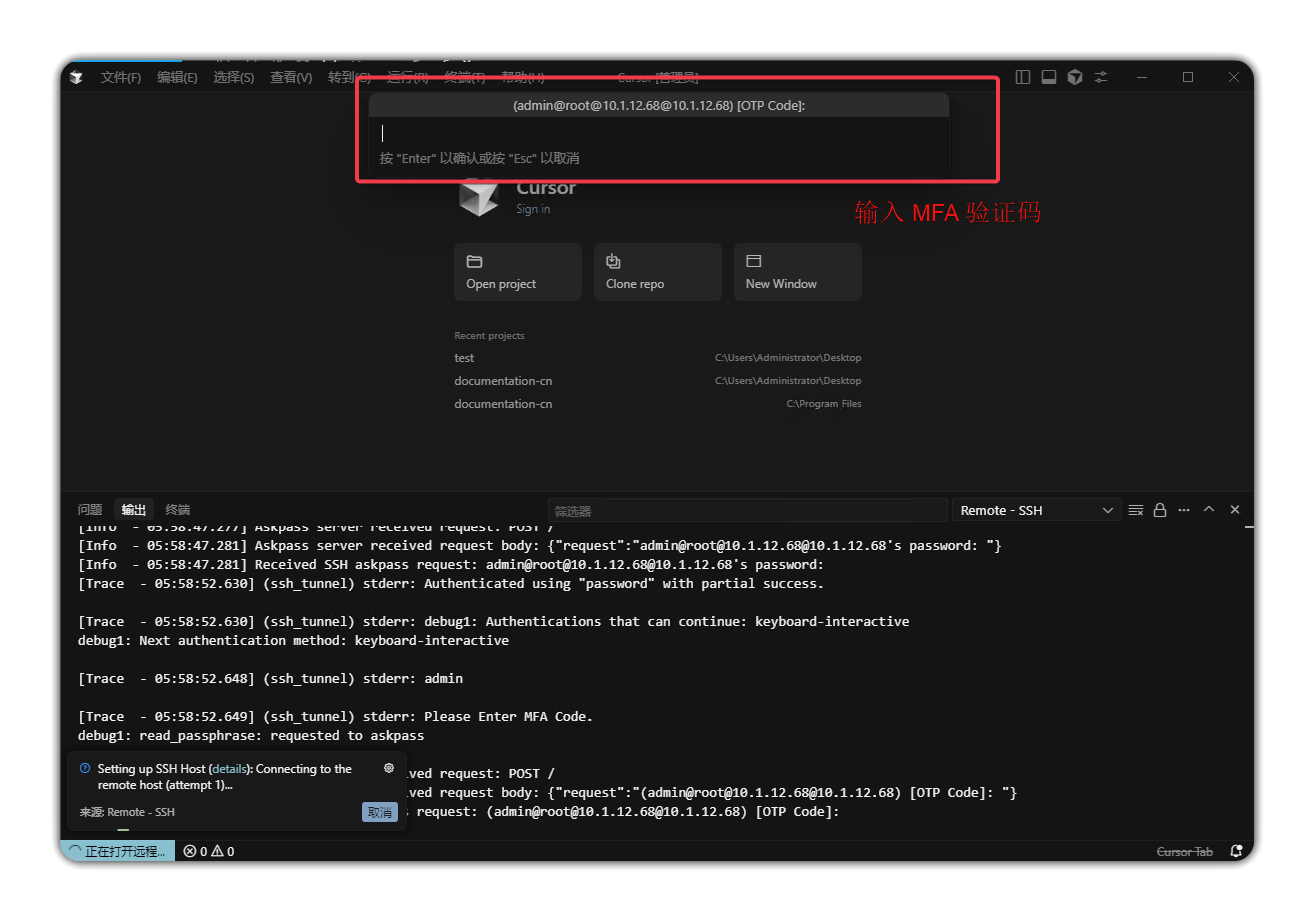
6.资产连接成功 ,左下角会显示目标主机, 打开终端即可对资产进行操作。